Enostaven in hiter vodnik za root dostop do Androida

Po rootanju telefona Android imate poln dostop do sistema in lahko zaženete številne vrste aplikacij, ki zahtevajo root dostop.
Ker mobilni telefoni postajajo pametnejši in nekateri se povečujejo na velikost tabličnega računalnika, je postalo bolj priročno izvajati večino naših nalog na njih. To je zmanjšalo breme preklapljanja med opravili med tabličnim računalnikom Android in prenosnikom. Vendar pa je edina težava, s katero se večina od nas sooča na pametnem telefonu ali tabličnem računalniku, ta, da ne moremo tipkati tako hitro, kot lahko na fizični tipkovnici. Da bi to težavo do neke mere rešili, lahko vedno povežemo fizično tipkovnico na telefon in tipkamo, kot bi v računalniku.
Obstajajo trije načini za povezavo fizične tipkovnice s telefonom. Tukaj so hitri koraki s podrobnimi koraki, ki jim sledijo:
Prek Bluetooth : vklopite Bluetooth na obeh napravah. Dotaknite se nastavitev Bluetooth na svojem mobilnem telefonu in poiščite tipkovnico Bluetooth ter tapnite za povezavo.
Preko OTG : en konec OTG adapterja priključite na telefon in vrata USB tipkovnice na drugi konec. Po potrebi omogočite nastavitve OTG.
VIA Wi-Fi : Namestite aplikacijo za tipkovnico WiFi iz Trgovine Play in jo omogočite v nastavitvah. Pomaknite se do spletnega naslova, ki ga ustvari vaš telefon Android, in ta se bo takoj povezal, če sta obe napravi povezani v isto omrežje Wi-Fi.
Preberite tudi: 10 najboljših aplikacij za tipkovnico za Android
Kako povezati tipkovnico Bluetooth z napravo Android?
V svetu brezžične povezave je najboljša možnost za povezavo tipkovnice s telefonom prek Bluetooth. Postopek je hiter in preprost, lahko ga izvedete v nekaj korakih:
1. korak . Vklopite tipkovnico Bluetooth, da jo je mogoče odkriti. To bi moralo preklopiti naprave v način seznanjanja, razen če je v navodilih za uporabo določen poseben gumb ali korak.
2. korak . Pomaknite se do nastavitev Bluetooth v telefonu in tapnite, da ga vklopite. Poiščite »Seznani novo napravo« in se dotaknite tega, da omogočite telefonu, da poišče bližnje naprave Bluetooth.
3. korak . Zdaj poiščite naprave, ki so navedene kot vmesnik Bluetooth išče združljive naprave v bližini.
4. korak . Izberite ustrezno ime tipkovnice in ga tapnite za povezavo.
5. korak . Če se od vas zahteva koda PIN za povezavo, štirikrat vnesite nič ali 0000. To je privzeta koda PIN za večino naprav, razen če je v navodilih za uporabo navedeno drugače.
Korak 6. Tipkovnica se bo takoj povezala in lahko začnete tipkati.
Opomba : Če je vaša tipkovnica Bluetooth povezana z drugo napravo, jo boste morali najprej prekiniti, da jo boste lahko odkrili.
Preberite tudi: Stvari, za katere niste vedeli, da jih lahko naredite s SwiftKey
Kako povezati USB tipkovnico z napravo Android prek OTG?
Za povezavo fizične tipkovnice s telefonom potrebujete adapter OTG in tipkovnico z vrati USB. OTG je majhen adapter, znan tudi kot On-The-Go, ki pomaga pri povezovanju naprav USB z vašim pametnim telefonom. Običajno se uporablja za povezovanje bliskovnega pogona USB z napravo Android, da se olajša hiter prenos podatkov. Vendar pa lahko na vaš telefon povežete tudi druge naprave, kot je tipkovnica USB, če je podprta.
Koraki za povezavo tipkovnice z napravo Android.
Eden najpreprostejših načinov za povezavo tipkovnice s telefonom je prek OTG adapterja. Sledite spodnjim korakom:
Korak 1. Povežite vrata USB tipkovnice z vrati USB adapterja OTG.
Opomba: vrata USB na tipkovnici so univerzalna in bodo enaka po vsem svetu.
Korak 2. Zdaj priključite vrata Micro USB adapterja OTG na polnilna vrata vašega Androida.
Opomba : vrata za polnjenje vašega telefona Android so morda mikro USB tipa A ali C. Pred nakupom adapterja OTG preverite vrsto polnilnih vrat telefona.
3. korak . Ko je fizična povezava med napravo android in tipkovnico vzpostavljena, ste končali. Zdaj lahko odprete katero koli aplikacijo, ki podpira tipkanje, ter z lahkoto začnete uporabljati tipkovnico in tipkati.
Opomba : nekatere naprave Android ne podpirajo povezovanja tipkovnice s telefonom, dokler ni vklopljena nastavitev OTG. Če želite v napravi Android vklopiti adapter OTG, sledite tem korakom:
4. korak : Pomaknite se do nastavitev v telefonu Android in tapnite stran Sistem.
5. korak . Poiščite OTG Storage in preklopite gumb, da ga vklopite. To bo omogočilo katero koli napravo, ki je povezana z vašim telefonom prek OTG.
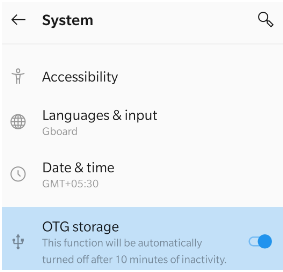
Opomba : Vedno se lahko dotaknete Nastavitve v svoji napravi Android in v iskalno polje, ki se nahaja na samem vrhu menija z nastavitvami , vnesete OTG storage .
OTG za Android deluje za vse telefone, ki so stari nekaj let in za nekatere starejše od tega. Če imate starejši telefon in želite preveriti, ali je vaš telefon združljiv z OTG , lahko vedno namestite Easy OTG Checker iz trgovine Google Play. Ta aplikacija bo preverila, ali je vaš telefon združljiv z adapterjem OTG in ali ima potreben programski API.
Prenesite Easy OTG Checker na svoj telefon Android
Kako povezati računalniško tipkovnico z napravo Android prek Wi-Fi-ja?
Obstaja še en način za povezavo tipkovnice s telefonom za tiste, ki nimajo tipkovnice Bluetooth ali adapterja OTG. Za to metodo morate imeti računalnik povezan z omrežjem Wi-Fi. Povežite svoj mobilni telefon Android z istim omrežjem Wi-Fi in sledite tem korakom:
1. korak . Na napravo Android namestite aplikacijo WiFi Keyboard, ki jo je razvil Ivan Volosyuk, in zaženite aplikacijo.
Prenesite od tukaj
2. korak . Nato zaženite nastavitve in tapnite Jezik in vnos .
3. korak . Tapnite Virtual Keyboard in nato Upravljanje tipkovnic .
4. korak . Dodajte WiFi tipkovnico s preklopnim stikalom poleg aplikacije.
5. korak . Ko je tipkovnica WiFi omogočena, povlecite obvestila na telefonu in videli boste spletni naslov.
Korak 6. Odprite privzeti brskalnik na vašem računalniku in v naslovno vrstico vnesite spletni naslov, pridobljen v 5. koraku, in pritisnite Enter.
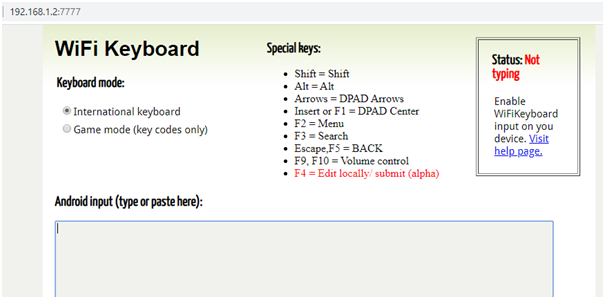
7. korak . Zdaj odprite katero koli aplikacijo, v katero lahko tipkate, in izberite vrsto vnosa kot tipkovnica Wi-Fi .
8. korak . Dotaknite se območja za vnos besedila in videli boste, da se navidezna tipkovnica ne bo prikazala.
9. korak . Poskusite tipkati na tipkovnici vašega računalnika in videli boste, da se črke vnašajo v telefon namesto v računalnik.
Opomba : Čeprav spletna stran, ki jo odprete, prikazuje predogled besedila za ogled besedila, ki ste ga vnesli v telefon Android, to ni delovalo v dveh testnih primerih, ki sem jih opravil. Če želite vedeti, kaj ste vnesli, boste morali pogledati navzdol v telefon.
Preberite tudi: Najboljše aplikacije za tipkovnico Emoji za Android in iPhone
Vaše misli o tem, kako povezati tipkovnico Bluetooth z napravo Android
Zdaj, ko veste, lahko izboljšate svojo napravo Android tako, da povežete tipkovnico s telefonom ali tabličnim računalnikom. Katero metodo želite izbrati, je odvisno od vas, saj ima vsaka metoda svoje prednosti in omejitve.
Povežite tipkovnico Bluetooth z napravo Android
Prednost : Najboljša izkušnja uporabe tipkovnice v kateri koli napravi.
Omejitev : tipkovnice Bluetooth so drage.
Povežite fizično tipkovnico s telefonom prek OTG.
Prednost : Postopek povezave je preprost in hiter.
Omejitev : Žična povezava.
Povežite tipkovnico računalnika s telefonom prek Wi-Fi.
Prednost : Brez dodatnih stroškov.
Omejitev : Ne deluje brez povezave Wi-Fi.
Prav tako ne pozabite po uporabi odklopiti tipkovnice, saj imajo vse metode skupno omejitev hitrejšega praznjenja naprave Android kot običajno.
Po rootanju telefona Android imate poln dostop do sistema in lahko zaženete številne vrste aplikacij, ki zahtevajo root dostop.
Gumbi na vašem telefonu Android niso namenjeni le prilagajanju glasnosti ali prebujanju zaslona. Z nekaj preprostimi nastavitvami lahko postanejo bližnjice za hitro fotografiranje, preskakovanje skladb, zagon aplikacij ali celo aktiviranje funkcij za nujne primere.
Če ste prenosnik pozabili v službi in morate šefu poslati nujno poročilo, kaj storiti? Uporabite pametni telefon. Še bolj sofisticirano pa je, da telefon spremenite v računalnik za lažje opravljanje več nalog hkrati.
Android 16 ima pripomočke za zaklenjen zaslon, s katerimi lahko po želji spremenite zaklenjen zaslon, zaradi česar je zaklenjen zaslon veliko bolj uporaben.
Način slike v sliki v sistemu Android vam bo pomagal skrčiti videoposnetek in si ga ogledati v načinu slike v sliki, pri čemer boste videoposnetek gledali v drugem vmesniku, da boste lahko počeli druge stvari.
Urejanje videoposnetkov v sistemu Android bo postalo enostavno zahvaljujoč najboljšim aplikacijam in programski opremi za urejanje videoposnetkov, ki jih navajamo v tem članku. Poskrbite, da boste imeli čudovite, čarobne in elegantne fotografije, ki jih boste lahko delili s prijatelji na Facebooku ali Instagramu.
Android Debug Bridge (ADB) je zmogljivo in vsestransko orodje, ki vam omogoča številne stvari, kot so iskanje dnevnikov, namestitev in odstranitev aplikacij, prenos datotek, root in flash ROM-e po meri ter ustvarjanje varnostnih kopij naprav.
Z aplikacijami s samodejnim klikom. Med igranjem iger, uporabo aplikacij ali opravil, ki so na voljo v napravi, vam ne bo treba storiti veliko.
Čeprav ni čarobne rešitve, lahko majhne spremembe v načinu polnjenja, uporabe in shranjevanja naprave močno vplivajo na upočasnitev obrabe baterije.
Telefon, ki ga mnogi trenutno obožujejo, je OnePlus 13, saj poleg vrhunske strojne opreme premore tudi funkcijo, ki obstaja že desetletja: infrardeči senzor (IR Blaster).







